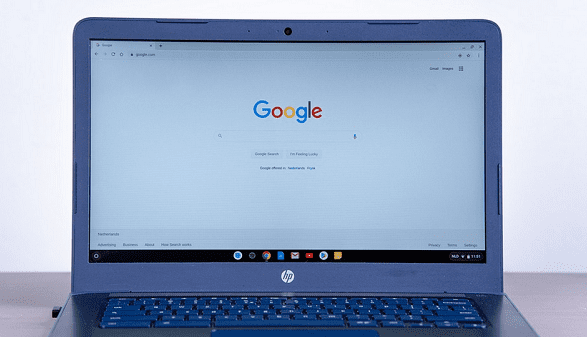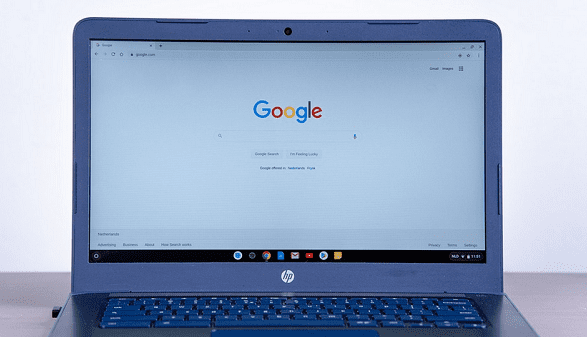
以下是关于Google Chrome网页不加载脚本检查原因的方法:
1. 查看控制台错误信息:按下“Ctrl + Shift + I”组合键,打开Chrome浏览器的
开发者工具,切换到“Console”(控制台)选项卡。如果页面中的JavaScript代码出现错误,浏览器通常会在控制台中显示相应的错误信息,这些错误可能是语法错误、引用错误或运行时错误等,可根据错误提示查找对应的脚本文件和代码行数,进行针对性的修复。
2. 检查网络请求:在开发者工具中切换到“Network”(网络)选项卡,刷新页面,查看所有网络请求的状态。如果某个脚本文件的请求状态显示为“failed”(失败),则表示该脚本未能成功加载,可能是由于网络问题、文件路径错误或服务器故障等原因导致。
3. 禁用插件和扩展程序:过多的插件和扩展程序可能会与网页脚本产生冲突,导致脚本无法加载。点击右上角的菜单按钮,选择“更多工具”,然后点击“扩展程序”。在扩展程序页面中,逐一禁用已安装的插件和扩展程序,然后重新加载网页,查看脚本是否能够正常加载。
4. 清除浏览器缓存:浏览器缓存中的数据有时可能会影响页面的正确显示。在Chrome浏览器中,点击右上角的菜单按钮,选择“更多工具”->“
清除浏览数据”,在弹出的对话框中选择
清除缓存数据,然后重新打开网页,看脚本是否能正常加载。
5. 检查浏览器设置:浏览器的某些设置可能会限制脚本的加载。点击右上角的菜单按钮,选择“设置”,在设置页面中,检查“隐私设置和安全性”以及“高级”等相关设置,确保没有启用阻止脚本加载的选项,如“禁止所有站点运行JavaScript”等。
6. 检查脚本文件本身:如果是自己开发的网页或脚本,检查脚本文件是否存在语法错误、逻辑错误或依赖关系问题。确保脚本文件的路径正确,所依赖的其他脚本文件或资源都已正确加载。
7. 查看浏览器版本:旧版本的Chrome浏览器可能存在一些已知的脚本加载问题或安全漏洞。可点击右上角的菜单按钮,选择“帮助”,然后点击“关于Google Chrome”,检查浏览器是否为最新版本,如有需要,及时更新浏览器。